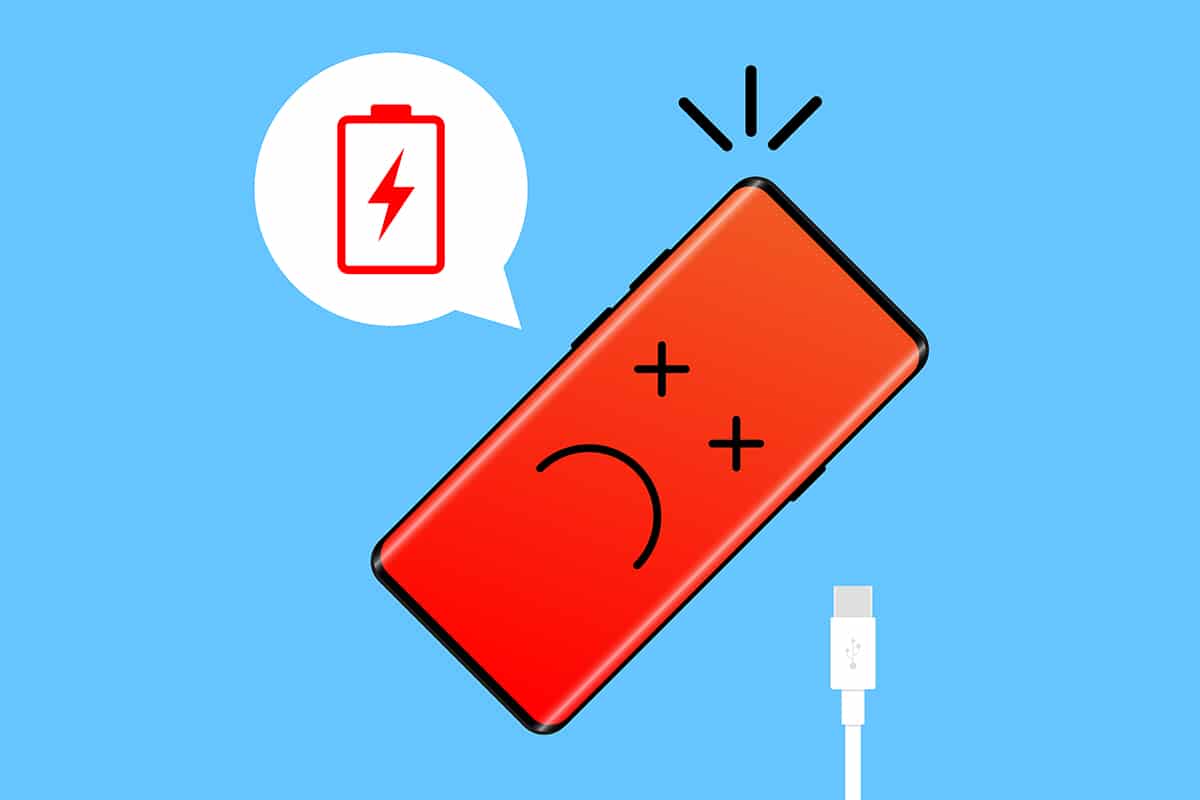De fleste gjenstandene rundt kjører på en eller annen form for batteri.Fra mobiltelefoner til fjernkontroller, batterier har blitt en integrert del av livene våre, overalt.Når det kommer til mobiltelefoner, brytes litium-ion-batteriene ned etter langvarig bruk.
Batteriforringelse er uunngåelig og manifesterer seg i form av uregelmessige/forlengede ladetider, redusert ladekapasitet, varmeproblemer, hurtig tømming, batterihevelse og mer.For levetiden til batteriet og selve enheten er det viktig å overvåke batteriets helse regelmessig og vedlikeholde det riktig.
I denne artikkelen lærer vi hvordan du sjekker batterihelsen på Android på nettet, slik at du kan få mest mulig ut av den dyrebare håndholdte enheten din.
Android-brukere vet veldig lite om hvordan de kan sjekke batteristatusen til telefonen.Listen inkluderer batteriprosent, bruk (basert på apper) og hvor lenge gjenværende lading varer.Detaljer om ovenstående finner du påInnstillinger > Batterifunnet i.
Merk:Batteriinnstillingssiden ser annerledes ut på hver enhet og hver Android-versjon.Trykk på bruksgrafen for å analysere hvilke apper som bruker mest batteri.
Vi gir deg to forskjellige metoder for hvordan du sjekker batterihelsen på Android.Den første vil gi en kort kommentar om helsetilstanden, mens den andre vil generere den samme detaljerte rapporten.

Innhold
Metode XNUMX: Gi passordet
De fleste brukere er klar over skjulte menyer som kan nås ved å skrive inn et passord på Android.Noen skjulte menyer gir grunnleggende informasjon som IMEI-nummer og SAR-verdi, mens andre viser detaljert informasjon om spesifikke aspekter ved enheten.De brukes vanligvis av kundeservicemedarbeidere og utviklere, men takket være den store Android-brukerbasen er disse kodene nå også tilgjengelige for hverdagsbrukere.
1. KlikkOppringer/telefon-appikonet for å starte det.
2. Tast inn følgende kode* # * # * # * # 4636.Når du går inn i finalen*, vises den skjulte testmenyen.
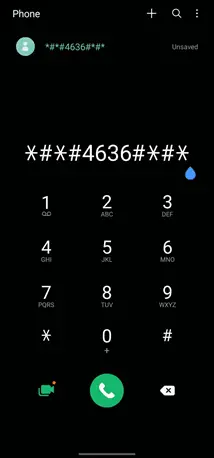
3. Klikkbatteriinformasjon.På neste side kan du se informasjon som batteristatus, ladning, temperatur, teknologi, spenning, tid siden siste oppstart, og viktigst av alt, batterihelse.
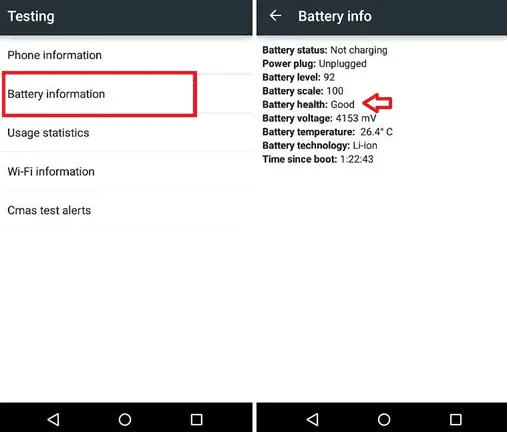
Testmenyen gir ikke detaljert informasjon om batterihelse, selv om en enkel god anmeldelse vil tilfredsstille de fleste brukere.
Merk:Koden ovenfor fungerer kanskje ikke på alle enheter.For eksempel - Samsung-enheten vår har ikke en batteriinfoside på testmenyen, men vi fant en på OnePlus-telefonen vår.
Metode XNUMX: Gjennom en tredjepartsapplikasjon
Den forrige metoden var enkel, men ga lite informasjon om batterihelsen.Mange apper lar deg gjøre en batterihelsesjekk på nettet.For å få mer informasjon om batteriet ditt, må du installere en tredjepartsapp dedikert til den grunnen.
- Google Play er fullt av batterirelaterte apper.Noen lover å optimalisere batteriet for deg, mens andre hevder å forlenge batterilevetiden.
- ProduktivitetsappprodusentDigibiterAccuBatteryer en slik applikasjon.AccuBattery er en freemium-app med over 1000 millioner nedlastinger og en gjennomsnittlig brukervurdering på 4.6 av 5 stjerner.
- Appen har slagordet AccuBattery for å beskytte batterihelsen, viser informasjon om batteribruk og måler batterikapasitet (mAh) basert på vitenskap.
La oss installere appen og sjekke om den holder løftet og hjelper til med å forstå hvordan du sjekker batteritilstanden på Android.
1. StartGoogle Playsøknad og søkAccu batteri.Klikk på det første søkeresultatet, og klikk deretter på Installer-knappen.Appen er omtrent 8 MB stor, så det tar 20 til 30 sekunder å installere.
2. Etter at installasjonen er fullført, klikkSlå påog gi AccuBattery alle nødvendige tillatelser.
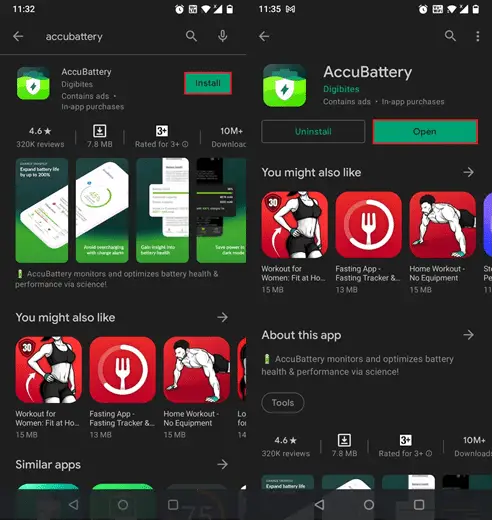
3. Sveip deretter gjennom gjennomgangsskjermen mens du leser den viste informasjonen nøye.
På den endelige innstillingsskjermen trykker du påSett designkapasitetknappen og angi batterikapasiteten i mAh.På noen enheter fyller AccuBattery automatisk ut denne informasjonen.Hvis du ikke vet den nøyaktige batterikapasiteten, slå den opp på produsentens nettsted eller på enhetsboksen.
Klikk pågul hakefor å fullføre oppsettsprosessen.
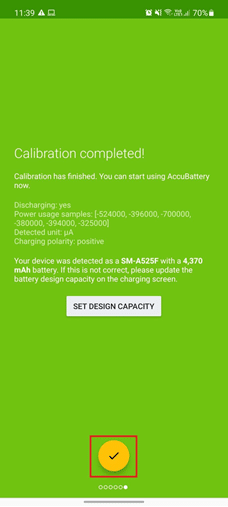
4. Appen har fire forskjellige informasjonsfaner -ladning, utslipp, helseOghistorie.
Alt dette er selvforklarende, men her er en kort oppsummering.
- Lade– Den gir informasjon om ladestatus (strøm, spenning og temperatur), gjenværende batteritid i forskjellige scenarier, sist ladede batterinivå med relaterte detaljer, ladehastighet og ladevarsler.ladevarseler et nyttig verktøy for å bli varslet når batteriet er ladet til en viss verdi.
- 放電– Den viser hvor raskt batteriet lades ut, hvor mye batteriet brukes av de fleste appene og hvor raskt de lades ut individuelt, gjennomsnittlig bruk osv.
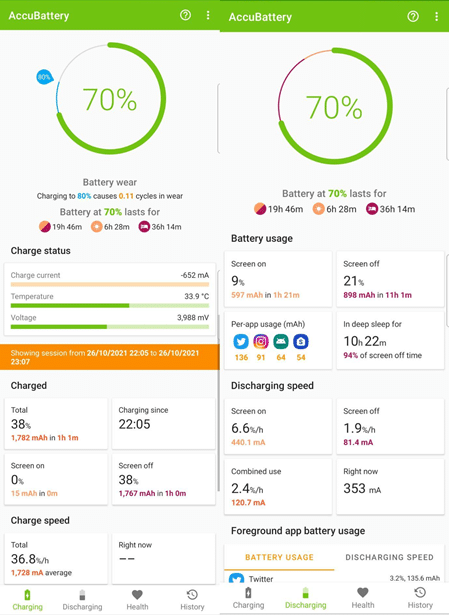
- Helse– Her kan du finne batterihelsenivået ditt.AccuBattery sammenligner designkapasitet med estimert kapasitet for å indikere den generelle batterihelsen.Søylediagrammet på siden viser hvor mye skade batteriet ditt tar på daglig basis.Den inkluderer også en batterikapasitetsgraf.
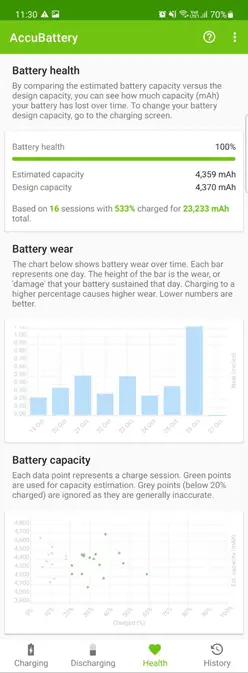
- historie– Den opprettholder en lade- og utladnings(bruk)logg.Ladekortet inneholder informasjon som prosentvis ladning som er lagt til batteriet, batterislitasje osv., mens brukskortet viser skjermtid, mengden batteri som er brukt og mer.
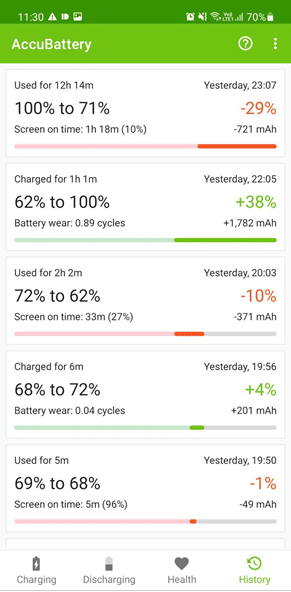
I begynnelsen er alle faner tomme.AccuBattery overvåker telefonbruk, appatferd, ladevaner og fyller ut informasjon deretter.Så bruk telefonen normalt i noen dager og sjekk AccuBattery Health-siden for en fullstendig oversikt over batteristatusen din.
- For de som er interessert, måles batterislitasje i form av ladesykluser.En ladesyklus regnes som fullført hver gang vi bruker 100 % av batteriet i en enkelt økt eller flere mindre økter.For eksempel, hvis du tapper batteriet fra 80 % til 20 % (60 % brukt), lader det til 80 % igjen og bruker enheten til batteriet synker til 40 % (40 % brukt), vil du bruke Fullfør én ladesyklus i to økter.
- Batterier er designet for å vare et begrenset (veldig stort) antall ladesykluser.Hver ladning forårsaker en viss grad av batterislitasje.AccuBattery registrerer antall ladesykluser for å indikere batterislitasje og påfølgende generelle batterihelse.
- Siden det er en tredjepartsapp og ikke har tilgang på systemnivå, bør du bruke prosentverdien for batterihelse med forsiktighet.Prosentandelen kan falle med 3-5 %, men hvis den er over 80 %, kan du være trygg på batteristatusen din.Unormal batteriatferd begynner vanligvis når helsen faller under 65–70 %.På dette tidspunktet kan du vurdere å bytte ut batteriet.
Metode 3: Via batteriinnstillinger (iOS)
Hvis du har en iOS-enhet og også vil sjekke batteritilstanden ved å følge de gitte trinnene:
1. Slå på iPhonesette opp.
2. KlikkBatteri > Batterihelse.Her kan du sjekke telefonens batteristatus.
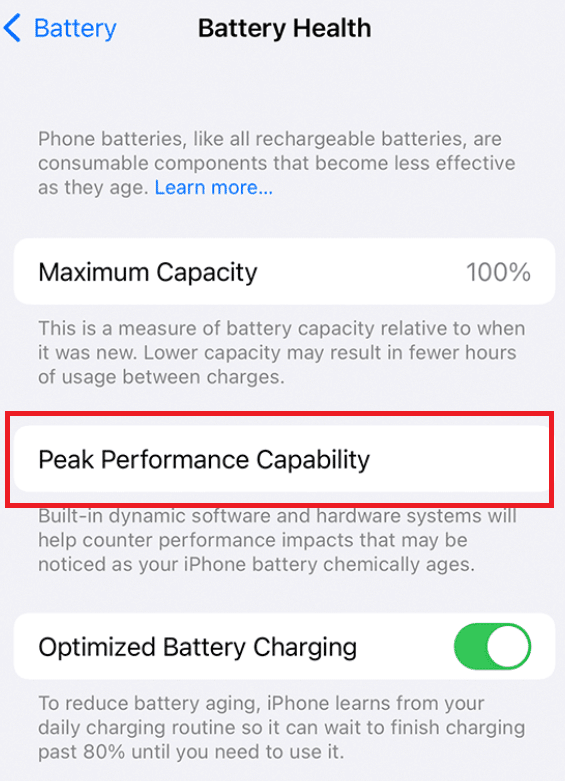
Battery Health ble introdusert som en betafunksjon i iOS 11.3 og har siden blitt en permanent funksjon i operativsystemet.Den viser maksimal batterikapasitet, og en verdi over 80 % indikerer et normalt batteri.du kan klikkeTopp ytelsesfunksjonerfor en detaljert rapport om batteriet.iOS har også en mengde tredjepartsapper som lar deg utføre batterihelsesjekker på nettet.
Profftips: Slik holder du batteriet sunt
Bare det å kjenne helsen til et batteri er ikke nok til å forlenge levetiden.Du må ta visse skritt og vaner målrettet for å bremse nedbrytningen.
- Jo færre ladesykluser som er fullført, desto mindre skade på batteriet.Unngå å lade enhetens batteri til 100 % da dette vil føre til at batteriet slites ut, unngå også å senke det til 0 %.Koble fra laderen når batteriet når rundt 80 %, koble til en i området 20-30 %.
- Hold øye med appene som bruker mest batteri og de som er snikaktive i bakgrunnen.Du kan avinstallere dem fra enheten din (avhengig av hva de brukes til) eller finne alternativer.Vi har også satt sammen en liste over de 7 beste batterisparende appene for Android som vil ta seg av batteriproblemene dine for deg.
- Bruk alltid ladeklossen og USB-kabelen som fulgte med telefonen, eller en autentisk en med samme spesifikasjoner fra andre pålitelige produsenter.
Andre enkle etiketter som kan forlenge batterihelsen inkluderer å unngå å bruke telefonen mens du lader, sørge for at du ikke er koblet til en aktiv lader over natten, begrense bruken av levende bakgrunnsbilder og widgets, deaktivere WiFi, mobildata, NFC, posisjonstjenester osv. Reduser skjermens lysstyrke innendørs.